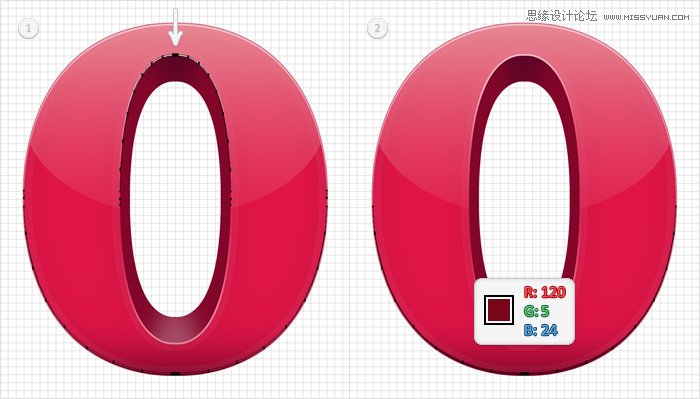第11步
重新选择大的“O”形,并在前面的副本(控器+控制+ F),然后抢椭圆工具(L),创建125px的形状为190,并把它作为第二个图像显示。选择这个新的形状alonw和用新鲜的副本从探路者“面板相交”按钮上单击。在第四图像所示的线性渐变填充的形状和其不透明度降低到80%。
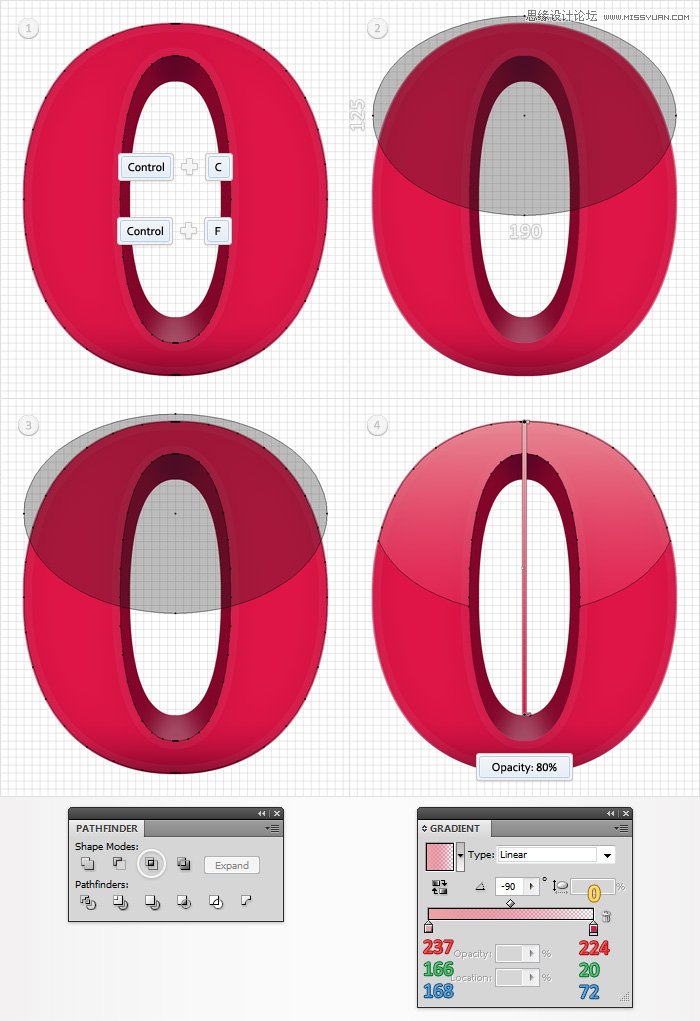
第12步
转小,椭圆形(第四步)回可见。与没有填充和添加1PT,黑色中风。对齐外,然后去对象>展开外观。在第二幅图像所示的线性渐变填充形状,降低其透明度为50%,并把它前面(SHIFT +控制+])。
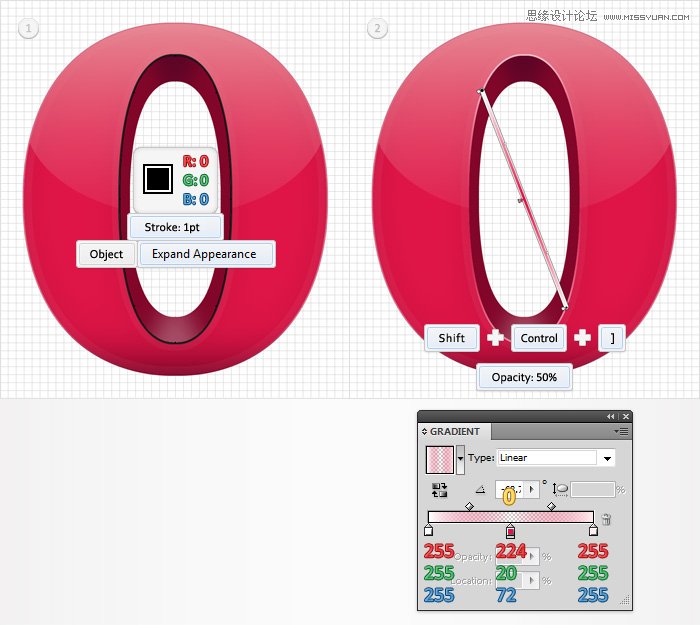
第13步
禁用对齐网格“(视图>对齐到网格)。选择大“O”型,并在前面的两个副本(SHIFT +控制+])。选择顶部的副本,并击中一次向下箭头。重新选择的两个副本,并减去从探路者“面板前端按钮的点击。您将有两个薄形GRET一组。卸下底部的形状(由箭头指出的第三个图像),然后选择其余的形状。转到外观,删除中风,效果只保留一个填充。白色和降低其不透明度为50%。
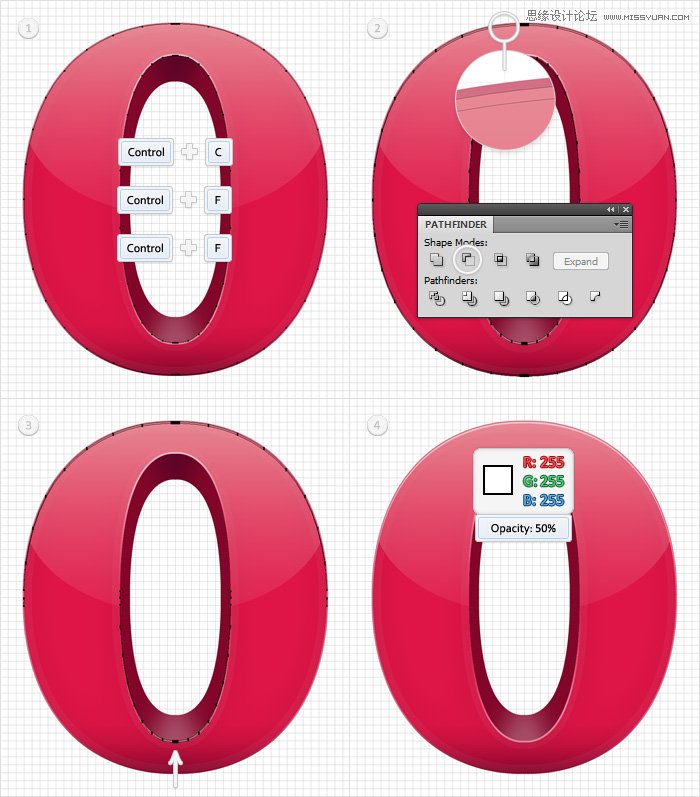
第14步
重新选择大的“O”形,并在前面两个新副本(按Shift +控制+])。选择顶部的副本,并击中了一次向上箭头。重新选择的两个副本,并减去从探路者“面板前端按钮的点击。同样,你将GRET两个薄形一组。卸下顶部的形状(箭头所指),然后选择其余的形状。删除中风,效果,只保留一补。它的颜色设置在R = 120克= 5 B = 24。